Windows 2000 Insider/PC Insider合同特別企画Windows XPの正体
|
 |
|
|
|
さらに洗練されたエクスプローラの表示オプション
Windows XPでは、エクスプローラの表示オプションがWindows 2000/Windows Meから変更されている。以下にWindows 2000とWindows XPの[表示]メニューをそれぞれ示す。
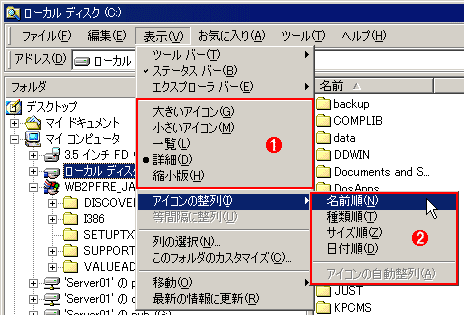 |
||||||
| Windows 2000のエクスプローラの[表示]メニュー | ||||||
| この[表示]メニューでは、ファイル/フォルダの表示方法や、表示順などを指定する。 | ||||||
|
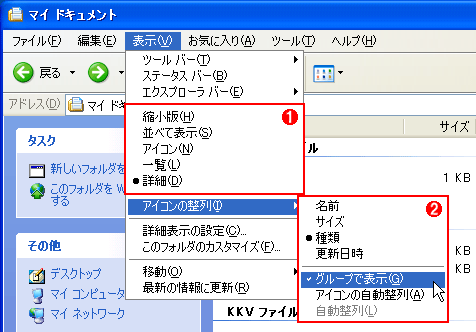 |
|||||||||
| Windows XPのエクスプローラの[表示]メニュー | |||||||||
| Windows XPでは、48×48ドットの大きいアイコンでの表示が追加され、従来のエクスプローラから、選択できる表示方法がわずかに変更された。 | |||||||||
|
まずはファイル/フォルダ・アイコンの表示方法の違いについてまとめよう。Windows 2000とWindows XPのエクスプローラの各[表示]メニュー項目と、それぞれを選択した場合の実際の表示方法は次のとおりである。
| Windows 2000の [表示]メニュー |
Windows XPの [表示]メニュー |
表示内容 |
| 大きいアイコン | アイコン | 32×32ドットのアイコンとファイル名を表示 |
| 小さいアイコン |
−
|
16×16ドットのアイコンとファイル名を表示。左上端から行方向(水平方向)に向かって次々に並べて表示し、右端で次の行に折り返す |
|
−
|
並べて表示 | 48×48ドットのアイコンとファイル名、ファイルの種類、サイズを並べて表示。Windows XPでは、この表示方法がデフォルトになっている |
| 一覧 | 一覧 | 16×16ドットのアイコンとファイル名を表示。左上端から列方向(垂直方向)に向かって次々と並べて表示、下端で次の列に折り返す |
| 詳細 | 詳細 | 16×16ドットのアイコンとファイル名、サイズや種類など、ファイルの詳細情報をすべて表示。XPでは表示項目を選択可能 |
| 縮小版 | 縮小版 | ファイルの内容をイメージとして縮小表示する(ただし縮小表示が可能なもののみ) |
| Windows 2000/Windows XPのエクスプローラの[表示]メニュー項目と表示方法 | ||
初心者を意識したWindows XPでは、従来の2種類のアイコン(16×16ドット、32×32ドット)に加え、さらにひとまわり大きな48×48ドットのアイコン表示が追加された。この大きなアイコンを使ってファイル/フォルダを一覧表示にするのがWindows XPの[並べて表示]である。Windows XPでは、これがデフォルトの表示方法になっている。代わりにWindows XPでは、従来の[小さいアイコン]に相当する表示方法が省略された。
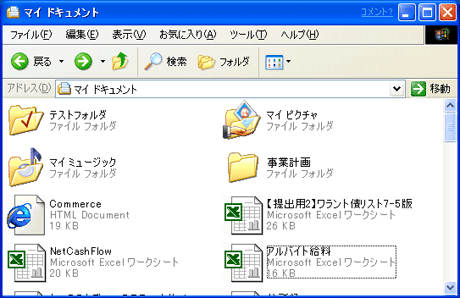 |
| Windows XPのエクスプローラのデフォルト表示 |
| デフォルトでは、[表示]−[並べて表示]が選択されており、このように48×48ドットの大きなアイコンと、その右側に上からファイル名、ファイルの種類、ファイル・サイズが表示される。 |
| INDEX | ||
| [Windows XPの正体] 実験/実証によって探るWindows XPの真実の姿 | ||
| 拡張されたエクスプローラのフォルダ表示機能 | ||
| 1.フォルダのWebコンテンツ | ||
| 2.フォルダのカスタマイズ | ||
| 3.さらに洗練されたエクスプローラの表示オプション | ||
| 4.フォルダのグループ表示機能 | ||
| 「Windows XPの正体」 |
Windows Server Insider フォーラム 新着記事
- Azure Web Appsの中を「コンソール」や「シェル」でのぞいてみる (2017/7/27)
AzureのWeb Appsはどのような仕組みで動いているのか、オンプレミスのWindows OSと何が違うのか、などをちょっと探訪してみよう - Azure Storage ExplorerでStorageを手軽に操作する (2017/7/24)
エクスプローラのような感覚でAzure Storageにアクセスできる無償ツール「Azure Storage Explorer」。いざというときに使えるよう、事前にセットアップしておこう - Win 10でキーボード配列が誤認識された場合の対処 (2017/7/21)
キーボード配列が異なる言語に誤認識された場合の対処方法を紹介。英語キーボードが日本語配列として認識された場合などは、正しいキー配列に設定し直そう - Azure Web AppsでWordPressをインストールしてみる (2017/7/20)
これまでのIaaSに続き、Azureの大きな特徴といえるPaaSサービス、Azure App Serviceを試してみた! まずはWordPressをインストールしてみる
|
|
Windows Server Insider 記事ランキング
本日
月間




